Este This demo assumes you've already opened Opera.
1) Haga click en el ícono de Opera para acceder a las Cuentas de Correo.
2) Haga click en "Cuentas de Correo y Chat".
3) Verá un mensaje emergente preguntandole si quiere crear una cuenta. Haga click en "Si".
4) Verá otro mensaje emergente preguntandole el tipo de cuenta. Simplemenetde dejelo seleccionado en "Correo".
5) Haga click en "Siguiente".
6) Tipee su nombre.
7) Tipee su direcciñon de correo.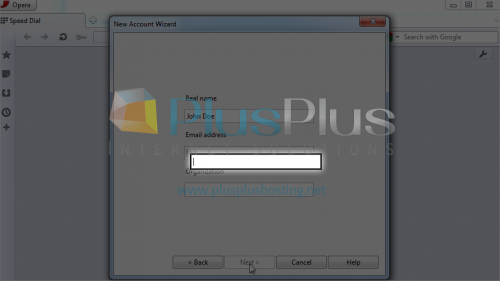
8) Haga click en "Siguiente".
9) Tipee el nombre de su compañía.
10) Tipee su nombre de usuario, el cual es la dirección completa de correo, por ejemplo, usuario@domainio.com.
11) Tipee su contraseña aquí.
12) Asegúrese de tener seleccionado la opción Correo (POP).
Generalmente, en servidores cPanel, el formato del servidor de correo es mail.sudominio.com
¡Opera Mail ha ingresado eso en forma predeterminada!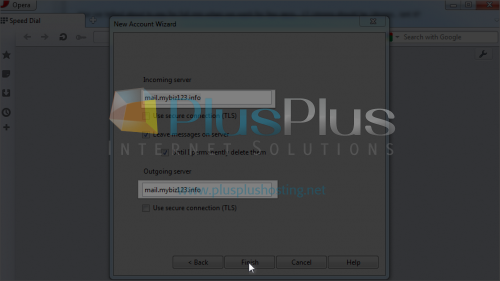
Se le preguntará que ingrese la información de su servidor de correo.
13) Para dejar copia de sus mensajes en el servidor, mantenga esta opción activada. 
Cuando descargue sus mensajes en Opera Mail, se mantendrá una copia de los mismos en el servidor.
14) También mantenga activado la opción "Hasta borrarlo permanentemente", para que no se borren cuando usted los borra en Opera Mail.
15) Seleccione "Usar conexión segura (TLS)".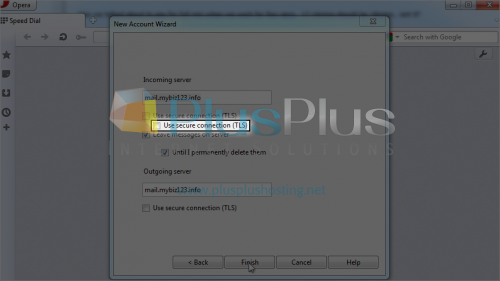
16) Seleccione también "Usar conexión segura (TLS)" para el servidor de correo saliente.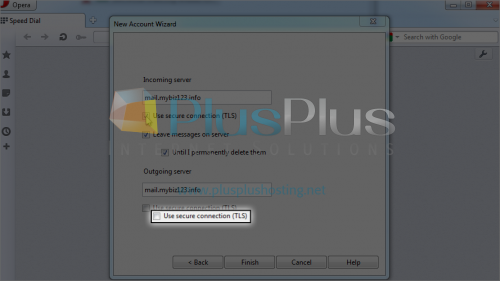
17) Haga click en "Finalizar".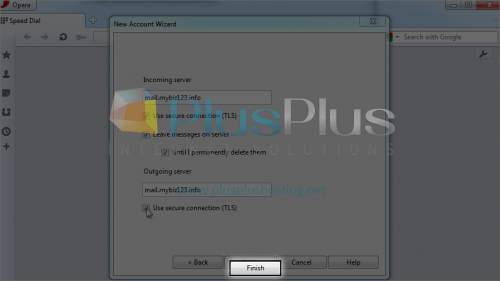
Puede ser que necesite cambiar los puertos de conexión. El puerto SSL de POP3 es el 995 y el de SMTP el 465.
Vea, se abrirá una barra lateral.
¡Felicitaciones! Ha configurado una cuenta de correo POP con SSL en Opera Mail.
Podrá ver todas las opciones de menu y carpetas de correo.
Este es el final del tutorial. Ahora ya sabe como configurar una cuenta de correo POP con SSL en Opera Mail.



